Pagpapakilala
Para sa mga gumagamit na nagnanais na buksan ang buong potensyal ng kanilang mga aparato, ang pag-disable ng firmware write protection sa Lenovo Ideapad Gaming Chromebook ay nag-aalok ng isang landas patungo sa pagpapasadya lampas sa karaniwang mga limitasyon ng pabrika. Ang gabay na ito ay maingat na nagtuturo sa iyo sa proseso na may malinaw at maigsi na mga tagubilin na naglalayong tiyakin ang parehong tagumpay at kaligtasan ng aparato. Sa pamamagitan ng pag-unawa sa mga nuances ng firmware write protection, matututunan mong gamitin ang pag-disable nito para sa personalisasyon ng iyong Chromebook, paggalugad ng mga tampok na eksperimento, o kahit na pag-setup ng dual-boot na mga sistema.

Pag-unawa sa Firmware Write Protection
Naka-embed sa karamihan ng mga Chromebook, ang firmware write protection ay nagsisilbing isang depensibong linya laban sa hindi awtorisadong pagbabago sa firmware. Ang pag-unawa sa mga operasyon nito ay mahalaga dahil nakakatulong ito na matugunan kung ang pagbabago sa setting na ito ay umaayon sa iyong nilalayong paggamit.
Ano ang Firmware Write Protection?
Sa pamamagitan ng firmware write protection, mananatiling ligtas mula sa hindi awtorisadong pagbabago ang mga kritikal na file ng system. Ang function na ito ay hindi mapapalitan para sa pagpapanatili ng integridad ng sistema at pagprotekta sa mga gumagamit mula sa mga potensyal na banta sa seguridad tulad ng malware.
Bakit Ito Naka-enable sa mga Chromebook?
Pangunahing naka-embed upang protektahan ang mga gumagamit sa sensitibong mga setting, tulad ng mga silid-aralan o opisina, ang firmware write protection ay tinitiyak ang isang maaasahang kapaligiran ng pag-compute. Habang ang pag-alis sa hadlang na ito ay nagpapataas ng kakayahang umangkop ng isang Chromebook, nauunlawan nito ang mga depensa laban sa hindi sinasadyang mga pagbabago.
Upang matiyak ang isang ligtas na proseso ng pag-disable, ang paghahanda ay nagiging pinakamahalaga. Ang pagsunod sa aming komprehensibong checklist ay gagawing tuluy-tuloy at secure ang paglipat.
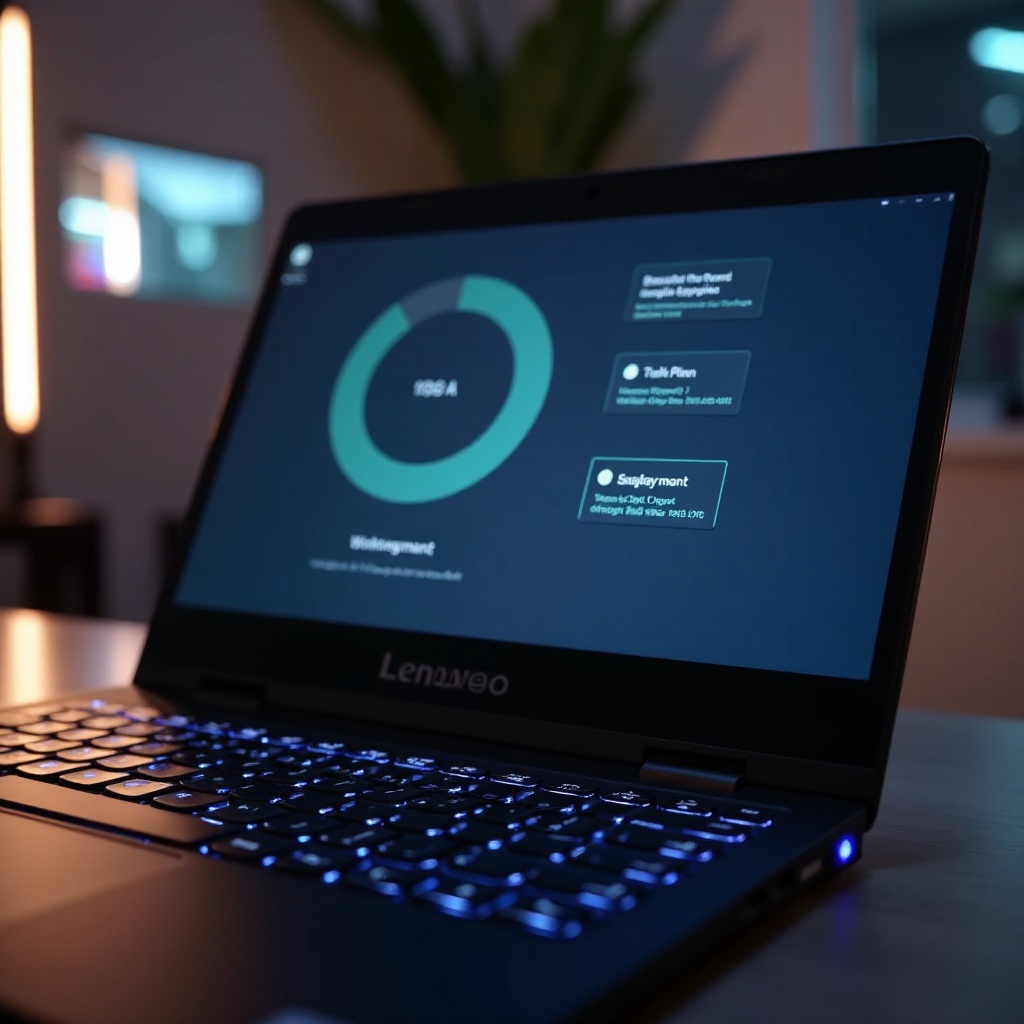
Paghahanda ng Iyong Chromebook
Ang pagtiyak sa kahandaan ng iyong Chromebook ay ang kritikal na unang yugto ng iyong pagsisikap. Nangangahulugan ito ng mga maingat na pag-iingat ay kinakailangan, kasama ang pagkuha ng tamang mga tool upang mapadali ang proseso ng pag-disable.
Mahalagang Pag-iingat at Backups
- I-backup ang Data: Protektahan ang iyong mahahalagang dokumento sa pamamagitan ng pag-backup ng mga ito sa isang maaasahang cloud service o external storage. Ang pagbabago ng firmware ay maaaring mangailangan ng pag-reset, na maaaring mag resulting pagkawala ng nakaimbak na data.
- Konektado sa Power: Tiyakin na ang iyong Chromebook ay nananatiling powered sa buong proseso sa pamamagitan ng pagkonekta nito sa isang matatag na pinagmumulan ng kuryente.
- Kasunduan ng Gumagamit: Ang pagiging pamilyar sa anumang panganib, kabilang ang pagkawala ng warranty, ay mahalaga bago gawin ang mga pagsasaayos na ito.
Mga Kagamitan at Kagamitan na Kailangan
- Precision Screwdriver: Panatilihing isang maliit na laki ng screwdriver sa kamay, tulad ng Phillips o Torx, upang maingat na mabuksan ang casing ng aparato.
- Spudger o Plastic Pry Tool: Gamitin ang mga tool na ito para sa ligtas na pagtanggal ng mga sangkap nang hindi nagdudulot ng pinsala.
- Koneksyon sa Internet: Matatag na koneksyon sa internet ay makakatulong sa pagpapatakbo ng mga kinakailangang command at pagtiyak ng hindi natitinag na daloy ng proseso.
Step-by-Step na Gabay sa Pag-disable ng Write Protection
Kompleto ang paghahanda, oras na upang simulan ang hakbang-hakbang na paglalakbay para buksan ang mas malaking kontrol sa iyong hardware at software. I-navigate ang mga yugtong ito nang may pag-iingat at minimal na teknikal na kasanayan.
Paglipat sa Developer Mode
- Back-Up Mode: Protektahan ang iyong trabaho sa pamamagitan ng pagsave ng mga file at pagsara ng mga application.
- I-activate ang Developer Mode: Una, patayin ang iyong device. Pindutin ang
Esc+Refreshna mga susi sabay, pagkatapos ay pindutin angPowerna buton. Sa recovery prompt, patuloy na pindutin angCtrl+Dpara simulan ang Developer Mode. - Kumpirmasyon: Maging handa na sundin ang mga onscreen na direksyon para makumpleto ang paglipat na ito.
Ang susunod na yugto ay nakikita mong pisikal na makipag-ugnay sa iyong aparato upang alisin ang write-protect screw na nagsisilbing pisikal na hadlang.
Paghahanap at Pag-aalis ng Write-Protect Screw
- Buksan ang Chassis: Gamit ang precision screwdriver para pait-paitin ang likod ng panel ng maingat.
- Hanapin ang Screw: Hanapin ang write-protect screw sa motherboard. Kadalasan, ito ay namumukod-tangi sa kakulangan ng proteksiyon cover na mayroon ang mga kapareho nito sa paligid.
- Alisin ang Screw: Alisin ito ng maingat gamit ang iyong screwdriver, na nagde-deactivate ng pisikal na layer ng proteksyon.
Pagtupad ng Mga Kinakailangang Command sa Terminal
- I-access ang Terminal: Sa sandaling nasa Developer Mode, buksan ang isang session ng terminal sa pamamagitan ng pagpindot sa
Ctrl+Alt+T. - Shell Command: Ipasok ang
shellat pindutin ang Enter para maexplore ang command line interface. - Firmware Command: Ipasok ang espesifikong command na nauukol sa iyong modelo ng Chromebook upang kumpletuhin ang write protection disabling subprocess. Gamitin ang community forums para sa mga kaalaman tungkol sa mga command na naaayon sa modelo.
Pag-verify ng mga Pagbabago at Pagtiyak ng Functionality
Matapos isagawa ang mga hakbang, mahalaga na patunayan ang pag-disable ng firmware write protection at tiyakin na ang iyong Chromebook ay magpapatuloy umiiral ayon sa inaasahan.
Paano Patunayan ang Matagumpay na Pagpapawalang-bisa
Gamitin ang mga command sa terminal upang kumpirmahin ang status ng firmware settings. Ang kawalan ng mga babala ng write-protection ay nagpapahiwatig ng maayos na pagkakagawa. Para sa anumang pagkalito, humingi ng online na komunidad para sa detalyadong payo at mga tagubilin sa command.
Ang paglipat sa pagharap sa mga potensyal na hadlang ay makapagpapalitan sa mga komplikasyon sa hinaharap.
Pagtukoy at Pag-aayos ng Karaniwang Mga Isyu
- Hindi Inaasahang Error: Kung ang mga anomalya ay nagpapatuloy, muling tingnan ang mga nakaraang hakbang, partikular ang pag-check sa mga tamang pagtanggal ng screw at pag-activate ng Developer Mode.
- Isyu sa Pag-reboot ng Device: Kung ang iyong aparato ay nabigong mag-reboot nang normal, maaaring kailanganin ang pag-ulit ng mga unang hakbang o paghahanap ng tulong mula sa mga online forums.

Mga Panganib at Pagsasaalang-alang
Habang ang deactivation ng firmware write protection ay nagdadala ng mas mataas na flexibility, may mga likas na panganib na humihingi ng maalab na pagsusuri.
Posibleng Epekto ng Pag-disable ng Write Protection
- Kahinaan sa Seguridad: Ang bagong nahanap na flexibility ay maaaring gawing masusugatan ang iyong aparato sa malware, na maaaring magdulot ng potensyal na mga isyu sa katatagan ng sistema.
- Pagsusususpinde ng Warranty: Ang pagtatamper sa firmware settings ay madalas na nagdidisilulate ng mga warranties, na nangangailangan ng isang may kaalaman na desisyong diskarte.
Mga Pag-iingat upang Mapaliit ang Mga Panganib
- Magpatuloy ng Marahan: Isagawa ang prosesong ito lamang kung kinakailangan para sa pagtugon sa mga kinakailangan sa araw-araw na paggamit.
- Manatiling Impormado: Patuloy na makipag-ugnay sa mga forums at payo ng eksperto upang palakasin ang iyong kaalaman at gumawa ng may kaalaman na desisyon.
Sa mundo ng mga kakayahan ng Chromebook, ang pagbabago ng firmware write protection ay nagbubukas ng mga pinto sa pagpapasadya na dating sarado.
Konklusyon
Ang pag-navigate sa ruta upang i-disable ang firmware write protection sa iyong Lenovo Ideapad Gaming Chromebook ay maaaring magpalawak ng mga posibilidad nito, nag-aalok ng mga oportunidad sa pagpapasadya na kung hindi man ay hindi maaabot. Ang gabay na ito ay tumutulong sa iyo na palawakin ang kontrol ng gumagamit habang pinapaalahanan ka ng mga likas na panganib. Sundin ang mga nakatakdang hakbang nang mabuting-loob upang mapakinabangan nang buo ang poten-syal ng iyong Chromebook ng may pananagutan.
Mga Madalas Itanong
Maaari bang baligtarin ang pag-disable ng firmware write protection?
Oo, ikabit muli ang write-protect screw at muling i-enable ito sa pamamagitan ng mga terminal command upang baligtarin ang aksyon.
Nagpapawalang-bisa ba ng warranty ang pag-disable ng write protection?
Oo, madalas itong nagpapawalang-bisa ng warranty, kaya’t timbangin nang mabuti ang desisyong ito.
Ano ang mga senyales ng hindi matagumpay na pag-disable ng write protection?
Ang pagkabigong mag-boot o patuloy na mga babala ng write-protection ay nagpapahiwatig ng hindi kumpletong proseso. Muling suriin ang bawat hakbang na isinagawa para sa resolusyon.
